ASAM-ODS Browser (RPC)¶
Das Addin rs_aods3 ist eine Erweiterung für UniPlot um auf ASAM-ODS-Datenbanken mit RPC-Interface zuzugreifen (z. B. Santorin).
Installation¶
Markieren Sie im Add-In-Manager (Extras=>Add-In Manager) das Addin
ASAM-ODS Browser mit RPC-Interface (API 3).
Nach dem Neustart von UniPlot sollten Sie im Datei-Menü zwei neue Einträge finden: „AODS-3 Brower“ und „AODS-3 Login ändern“.
Bedienung¶
Login¶
Beim ersten Zugriff auf den Server muss der Benutzer sich beim Server anmelden. Wählen Sie Datei=>AODS-Bowser 3… um sich beim Server anzumelden und den Browser zu öffnen.
Für die Anmeldung benötigen sie den Rechnernamen (Name oder IP-Nummer), die RPC-Nummer, den Benutzernamen und das Passwort. Den Benutzernamen, den Servernamen und die RPC-Nummer können Sie unter einem Namen speichern.

Es kann gleichzeitig nur auf einen Server zugegriffen werden. Um den Server zu wechseln, wählen Sie im Datei-Menü das Kommando AODS-3 Login ändern.
Falls die Option AVL-Security markiert ist, wird das folgende Dialogfeld
angezeigt, um ein Projekt auszuwählen:
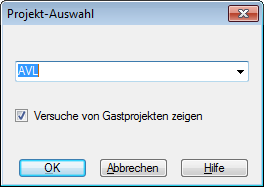
Konfiguration¶
Im Konfigurationsdialog kann für den Santorin-Server von AVL festgelegt werden, ob die AVL-Security verwendet werden soll. Wenn die entsprechende Option markiert ist, kann beim Login aus einer Liste der verfügbaren Projekte ein Projekt ausgewählt werden.
Zusätzlich kann für den Santorin-Server noch die Option „Werte 1e10 als Missing Values markieren“ ausgewählt werden.
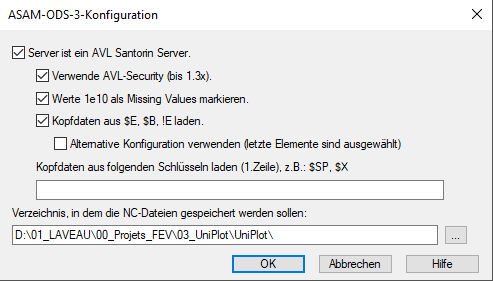
Der Dialog wird beim ersten Zugriff auf den Server angezeigt. Danach kann er über das Extras-Menü erreicht werden.
Wenn Sie die Option auswählen werden die Header-Daten aus den Schlüssel
$E, $B, !E geladen. Falls erforderlich ist es möglich einen anderen
Mechanismus auszuwählen, der die letzten Elemente der Schlüssel lädt.
Kopfdaten aus folgenden Schlüsseln laden (1.Zeile): Im Feld kann eine Liste mit Namen von Matrizen angegeben werden. Aus den angegebenen Matrizen wird das erste Element jedes Kanals als globales Attribut in der NC-Datei gespeichert.
Im Konfigurationsdialog kann auch das Verzeichnis angegeben werden, in dem die NC-Dateien gespeichert werden.
Browser¶
Der Browser zeigt in einer Baumstruktur die Elemente AoTest, AoSubTest bis AoMeasurement an. Falls mehrere Submatrizen existieren, werden zusätzlich die Submatrizen angezeigt. Für das markierte Element werden auf der rechten Seite des Dialogfelds die Applikations-Attribute angezeigt.
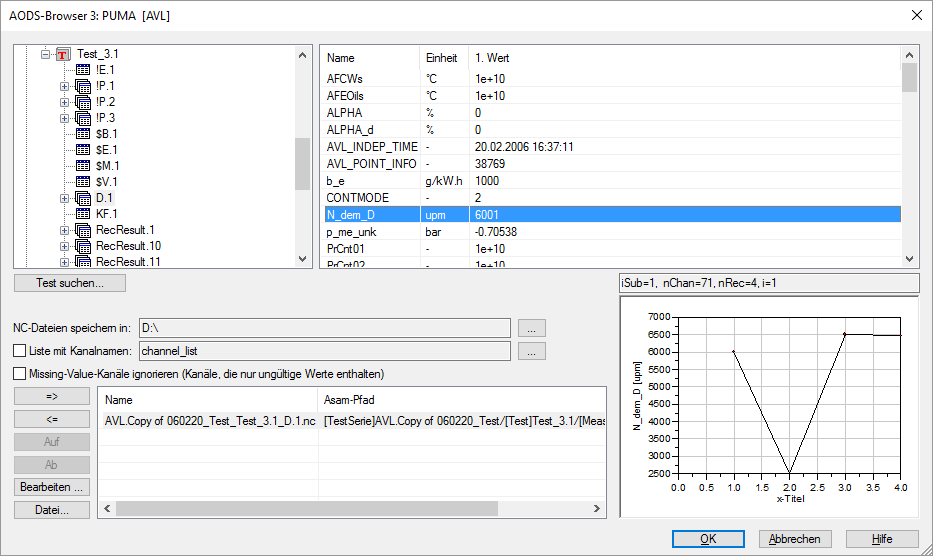
Wenn eine Messung markiert ist kann über den => Schalter eine NC-Datei erzeugt werden. Dazu wird die markierte Submatrix in eine NC-Datei konvertiert. Die Applikations-Attribute und die Instanzattribute werden in der NC-Datei als globale Attribute gespeichert.
Wenn die Option Missing-Value-Kanäle ignorieren eingeschaltet ist, werden Kanäle, die nur ungültige Werte enthalten, nicht in die NC-Datei geschrieben.
Um einen Test zu suchen, drücken Sie den Test suchen…-Schalter.
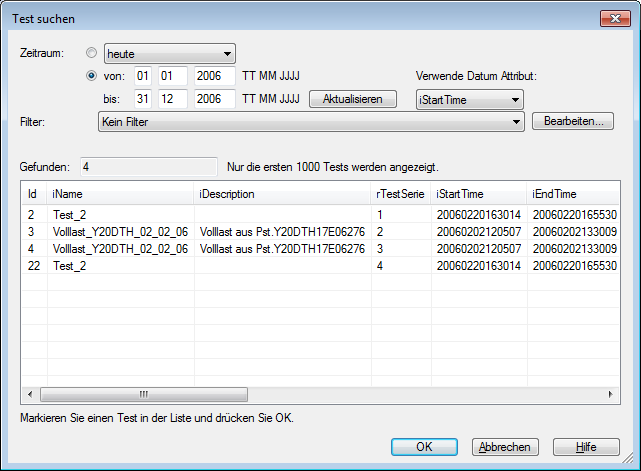
Im Dialogfeld „Test suchen“ können Sie nach einen Test im ausgewählten Projekt suchen. Der Suchfilter kann nach allen Tests in einem Zeitraum suchen. Der Suchfilter kann zusätzlich (AND-Verknüpft) nach Instanzattributen von AoTest suchen. In der Liste werden maximal die ersten 1000 Tests angezeigt. Markieren Sie den gesuchten Test und drücken dann den OK-Schalter. Im Browser wird der Test ausgewählt und die Liste der Messungen geöffnet.
Über den Bearbeiten-Schalter können Suchfilter erstellt bzw. geändert werden. Dazu dienen die folgenden zwei Dialogfelder:
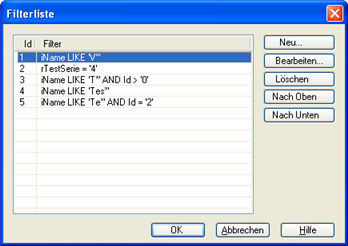
Ein Filter wird mit dem folgenden Dialogfeld bearbeitet oder neu erstellt:
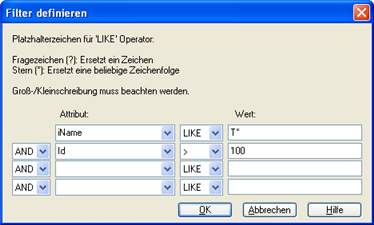
Es werden nur die Zeilen in den Filter eingefügt, bei denen ein gültiger
Attributname ausgewählt wurde. Soll ein Name gelöscht werden, geben Sie ein
Leerzeichen ein, bzw. wählen das erste Element aus der Liste aus. Ansonsten kann
das Dialogfeld nicht geschlossen werden. Der LIKE-Operator wird nur für
Text-Attribute verwendet. Bei diesem Operator können Sie Wildcards verwenden.
Wenn Sie beispielsweise nach einem Test suchen, dessen Namen mit x12 beginnt,
geben Sie x12* ein. Groß-/Kleinschreibung muss beachtet werden. Bei
Zahlenwerten wird der „LIKE“-Operator automatisch durch den „=“-Operator ersetzt.
Messungen zusammenfassen¶
Wenn im Baum ein AoSubtest Element markiert ist und dann auf die Schaltfläche => (Messung zufügen) gedrückt wird, können mehrere Messungen ausgewählt werden. Dazu wird das folgende Dialogfeld angezeigt.
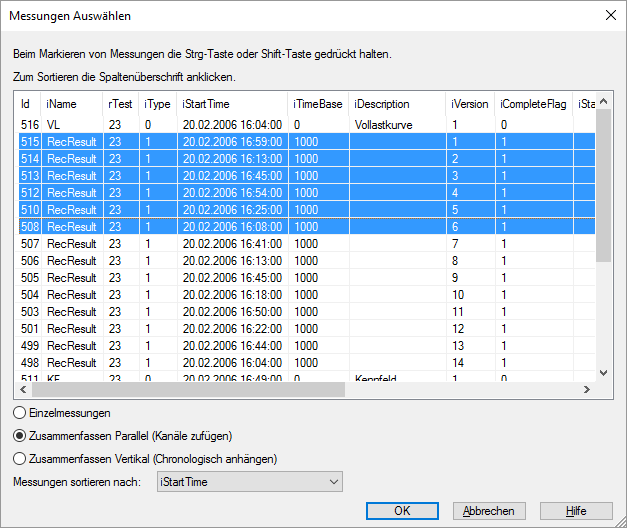
Die in der Liste angezeigten Messungen können über die Schaltflächen in der Liste auf- oder absteigend sortiert werden.
| Option | Bedeutung |
|---|---|
| Einzelmessung | Für jede ausgewählte Messung wird eine NC-Datei erzeugt. |
| Zusammenfassen Parallel (Kanäle zufügen) | Die Kanäle der ausgewählten Messungen werden in eine NC-Datei geschreiben. Falls ein Kanal mehrfach auftritt wird an den Kanalnamen ein Zahl angehängt. Beispiel nMot, nMot0, nMot1, etc. Der Dateiname wird aus dem Namen der ersten Messung gefolgt von „_merge“ gebildet. |
| Zusammenfassen Vertikal (Chronologisch anhängen) | Bei dieser Option werden die Messungen chronologisch aneinander gehängt. Falls ein Kanal mehrfach auftritt wird an den Kanalnamen eine Zahl angehängt, damit ein eindeutiger Kanalname entsteht. Die Messungen werden dazu nach der Startzeit der Messung sortiert. Die unabhängigen Zeitkanäle werden so verkettet, dass ein lückenlos aufsteigender Zeitkanal entsteht. Dazu wird der Zeitpunkt des letzten Rekords, erhöht um einen Abtastschritt, auf die Zeit der folgenden Messung addiert. Der Dateiname wird aus dem Namen der ersten Messung gefolgt von „_add“ gebildet. |
Daten-Editor¶
Über den Dateneditor (Edit-Schalter) können die Daten angeschaut und bearbeitet werden. Die Änderungen werden nicht in den Server zurückgeschrieben.
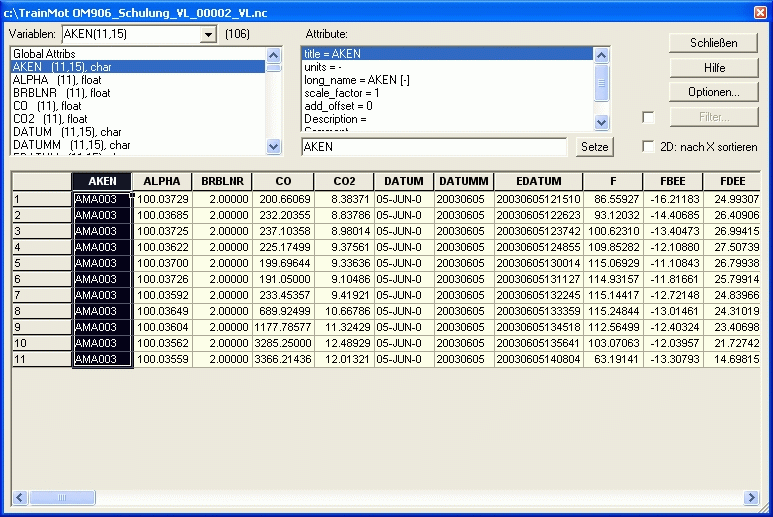
Die Kanalnamen, Einheiten und die Werte des ersten Rekords werden in der mittleren Liste angezeigt.
Behandlung von Submatrizen.¶
Falls eine Messung aus mehreren Submatrizen besteht, können die Daten aller Submatrizen in eine NC-Datei kopiert. Dazu muss die Messung im Browser ausgewählt werden.
Falls die folgenden Bedingung erfüllt sind, werden die Submatrizen in eine Matrix der NC-Datei geschrieben. Die Matrix enthält alle Kanäle der Submatrizen.
- Keine Submatrix enthält mehr als 10000 Rekords.
- Jede Submatrix enthält einen unabhängigen Kanal.
- Der unabhängige Kanal hat in allen Submatrizen den gleichen Namen und die gleiche Einheit.
- Es existiert kein mehrfach auftretender Wert im unabhängigen Kanal in den Submatrizen.
Wenn die Bedingungen erfüllt sind, werden die Submatrizen aneinandergehängt und nach dem unabhängigen Kanal aufsteigend sortiert (Beispiel Messung D - Allgemeine Daten bei AVL-Puma).
Falls die Submatrizen nicht die Bedingungen erfüllen, wird für jede Submatrix eine Matrix in der NC-Datei erzeugt. Doppelte Kanalnamen werden durchnummeriert (Beispiel: Rekorder-Messungen bei AVL-Puma).
Wie bei INCA-Dateien können die Daten einer Rekorder-Messung auf eine gemeinsame Zeitachse interpoliert werden. Dazu die Messung auswählen und dann den Edit…-Schalterdrücken. Im folgenden Datenbrowser mit der rechten Maustaste klicken und die Funktion Dateneditor=>Kanal-Interpolation auswählen.
Norm-Names¶
Das Addin nutzt das Normnamen-Addin. Für die Umsetzung wird der Schemaname „PumaOpen“ verwendet. Der Name kann mit dem folgenden Aufruf geändert werden:
WriteProfileString("AODS_BROWSER_3", "NormNameScheme", "MyASAMData")
UniScript¶
In UniScript-Dateien kann der Browser über die Funktion AODS3_GetNCNames() aufgerufen werden. Die Funktion liefert einen Vektor mit den erzeugten NC-Dateien bzw. die Zeichenkette „DLG_CANCEL“, falls in der Dialog-Box „Abbrechen“ gedrückt wurde.
Nachdem eine NC-Datei erzeugt worden ist, versucht UniPlot die Callback-Funktion _AOP3_NCUpdateCallback aufzurufen. Der Funktion wird die ncid der offenen NC-Datei übergeben. Die Datei ist zum Lesen und Schreiben geöffnet. In der Funktion können Änderungen an der NC-Datei vorgenommen werden. Beispielsweise können weitere Attribute zugefügt werden. Die Funktion wird aufgerufen bevor die geladenen Formeln auf die Datei angewendet werden.
Beispiel:
def _AOP3_NCUpdateCallback(ncid)
{
nc_redef(ncid);
nc_attput(ncid, -1, "x-val", NC_DOUBLE, 12.3);
nc_endef(ncid);
}
Die IC-Datei mit der Funktion kann beispielsweise im autoload-Verzeichnis von UniPlot gespeichert werden.
Die NC-Datei enthält die folgenden Attribute, die die Messdatenmatrix identifizieren: „AsamAId“, „AsamIId“, „AsamPMat“.
History
| Version | Beschreibung |
|---|---|
| 5.31.4 | Konfiguration: Liste mit Kopfdatenschlüsseln kann zugefügt werden. |
| 5.30.5 | Schaltfläche => zeigt für den selektierten Test eine Auswahlliste der Messungen an. Für die ausgewählten Messungen werden NC-Dateien erzeugt. |
| 5.14.4 | Neue Option “ Missing-Value-Kanäle ignorieren“ zugefügt. |
| 5.9.0 | Schalter „Test suchen…“ zugefügt. |
| 5.6.0 | Submatrizen können zusammengefaßt werden. Die Kanalnamen einer Submatrix können angezeigt werden. |